Salesforce
Synchronisez les contacts, appels et messages entre OpenPhone et Salesforce pour une intégration CRM complète
Aperçu
L’intégration Salesforce d’OpenPhone relie vos communications à votre CRM, en synchronisant automatiquement les informations de contact et en enregistrant toutes les activités d’appels et de messages. Optimisez votre processus de vente grâce à un flux de données fluide entre OpenPhone et Salesforce.L’intégration Salesforce nécessite un forfait Business, l’accès à l’API Salesforce et les autorisations administrateur sur les deux plateformes.
Prérequis
Exigences Salesforce
Accès API requis :- Inclus : Éditions Enterprise, Unlimited, Performance, Developer
- Disponible en module complémentaire : Édition Professional
- Non disponible : Éditions Group et Essentials
- Autorisations administrateur Salesforce pour la configuration
- Rôle Propriétaire ou Administrateur de l’espace de travail OpenPhone
Exigences OpenPhone
Forfait requis :- Abonnement au forfait Business
- Rôle Propriétaire ou Administrateur de l’espace de travail
- Numéros de téléphone configurés pour l’intégration
Comment fonctionne l’intégration
Synchronisation des contacts
Affichage automatique des contacts :Lorsque les contacts Salesforce vous appellent ou que vous les appelez, leurs informations s’affichent automatiquement dans OpenPhone. Champs synchronisés :
- Prénom et Nom de famille
- Téléphone et E-mail
- Téléphone mobile (si disponible)
- Société et Fonction (si disponible)
- Propriétaire du Contact/Prospect (si disponible)
- Lien direct vers la fiche Salesforce

Enregistrement des activités
Enregistrement automatique des appels :Tous les appels OpenPhone sont automatiquement consignés dans Salesforce avec des informations détaillées.

| Direction de l’appel | Ligne d’objet | Contenu de la description |
|---|---|---|
| Entrant | {Nom de la boîte de réception} {Numéro de téléphone} - Appel entrant | {Statut de l'appel}, Durée de l'appel : {durée}, Pris par {Nom d'utilisateur}, {résumé de l'appel}, URL d'enregistrement, Lien vers la conversation |
| Sortant | {Nom de la boîte de réception} {Numéro de téléphone} - Appel sortant | Durée de l'appel : {durée}, Initié par {Nom d'utilisateur}, {résumé de l'appel}, URL d'enregistrement, Lien vers la conversation |
Intégration Sona
Enregistrement des appels de l’agent IA :Les appels traités par Sona se synchronisent automatiquement avec l’objet « Traité par Sona ».
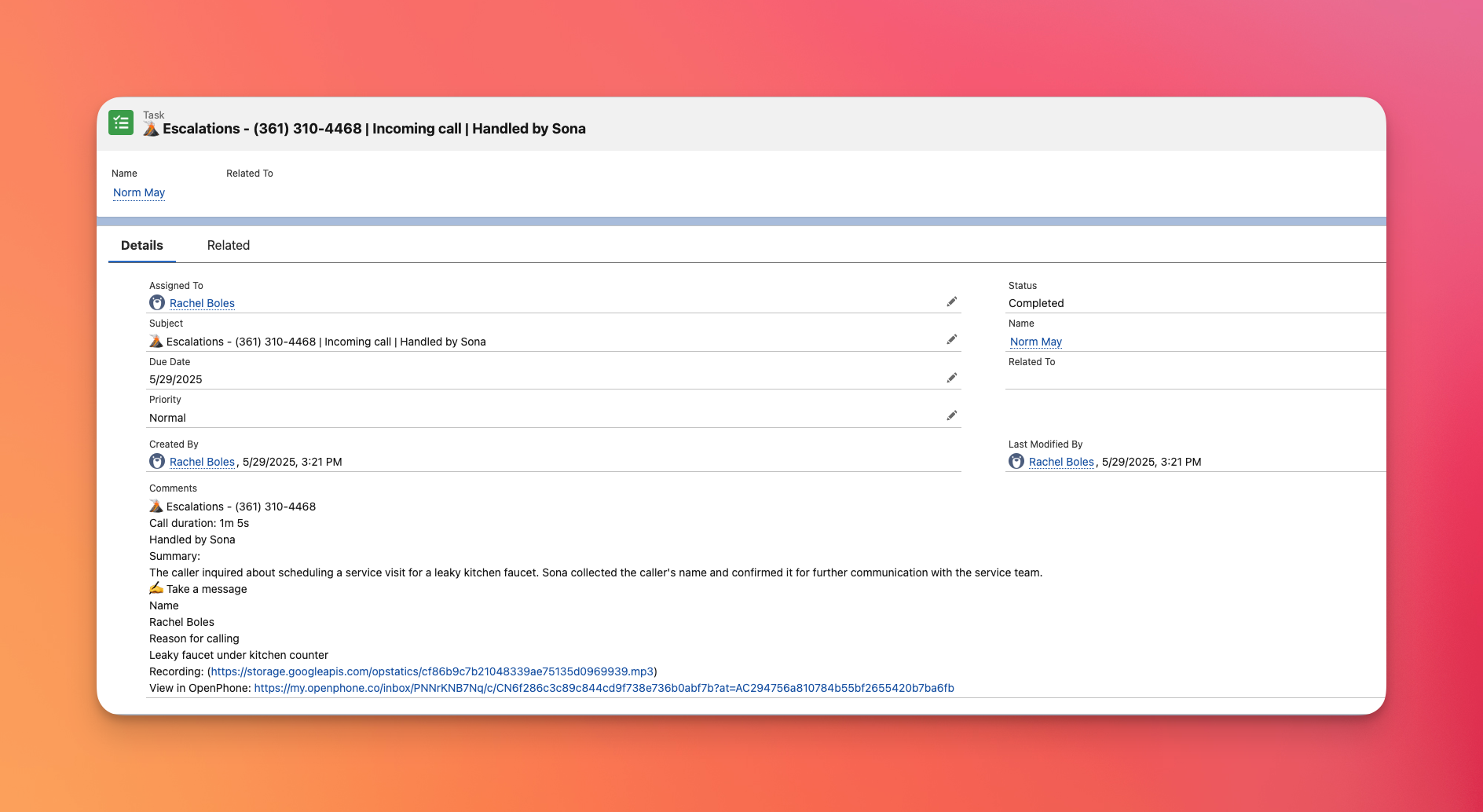
Enregistrement des messages
Suivi des conversations par SMS :Les messages texte sont automatiquement consignés dans Salesforce avec un regroupement intelligent :
- Messages regroupés par conversation sur des créneaux d’une heure
- Historique complet des échanges de messages
- Attribution des contacts et horodatage
- Intégration avec l’historique de communication Salesforce

Configuration de l’intégration Salesforce
Processus de connexion
Pour connecter OpenPhone à Salesforce :- Ouvrez l’application web ou de bureau OpenPhone
- Accédez à Paramètres → Intégrations
- Sélectionnez Salesforce et cliquez sur Se connecter à Salesforce
- Connectez-vous à votre compte Salesforce
- Autorisez la connexion
- Configurez les préférences d’enregistrement

Options de configuration
Paramètres d’enregistrement des activités :- Choisissez d’enregistrer les appels pour tous les numéros ou des boîtes de réception spécifiques
- Activez/désactivez l’enregistrement des messages
- Configurez l’enregistrement des appels et la synchronisation des résumés
- Configurez l’intégration Sona si nécessaire

Fonctionnalités et capacités
Enregistrements et résumés d’appels
Journalisation enrichie :- URLs d’enregistrement d’appels incluses dans les activités
- Durée d’enregistrement suivie
- Résumés d’appels générés par IA synchronisés
- Contexte de conversation complet préservé
Gestion des prospects et opportunités
Intégration du processus commercial :- Nouveaux prospects automatiquement suivis
- Historique d’appels rattaché aux opportunités
- Chronologie des interactions contacts maintenue
- Rapports d’activité commerciale enrichis
Collaboration d’équipe
Visibilité partagée :- Tous les appels d’équipe consignés de manière cohérente
- Historique des interactions contacts partagé
- Attribution d’activité par membre d’équipe
- Traçabilité complète des communications
Bonnes pratiques
Optimisation de la configuration
Configuration efficace :- Activer la journalisation pour les numéros de vente et de support
- Configurer les autorisations Salesforce appropriées
- Former l’équipe au flux de travail intégré
- Révision régulière des activités enregistrées
Gestion des données
Maintenir la qualité :- Tenir à jour les informations de contact Salesforce
- Assurer la précision de la correspondance des numéros de téléphone
- Nettoyage régulier des doublons
- Surveiller les performances de l’intégration
Intégration du flux de travail
Utilisation quotidienne :- Utiliser Salesforce pour la planification et la recherche de prospects
- Tirer parti d’OpenPhone pour l’exécution de la communication
- Examiner les résumés d’appels pour planifier le suivi
- Se coordonner avec les autres automatisations Salesforce
Dépannage
Problèmes de configuration courants
Problèmes d’accès à l’API :- Vérifiez que l’édition Salesforce inclut l’accès à l’API
- Contrôlez les permissions administrateur sur les deux plateformes
- Confirmez que l’intégration est correctement autorisée
- Effectuez des tests avec des appels et messages d’exemple
Problèmes de synchronisation des données
Correspondance des contacts :- Assurez-vous que les numéros de téléphone correspondent exactement dans Salesforce
- Recherchez les enregistrements de contacts en double
- Vérifiez les permissions et la visibilité des contacts
- Révisez la configuration du mappage des champs
Optimisation des performances
Maintenir l’efficacité :- Surveillez les limites d’utilisation de l’API
- Révisez régulièrement les activités enregistrées
- Supprimez les éléments enregistrés inutiles
- Optimisez les préférences d’enregistrement

